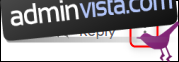
تبقى رسائل البريد الإلكتروني عادةً في برنامج البريد الإلكتروني الخاص بك ، ولكن في بعض الأحيان قد تحتاج إلى الاحتفاظ بنسخة كنسخة احتياطية دون اتصال بالإنترنت. فيما يلي كيفية حفظ بريد إلكتروني على محرك الأقراص الثابتة لديك بحيث يكون دائمًا متاحًا ويمكن الوصول إليه.
احفظ بريدًا إلكترونيًا من Gmail
لحفظ بريد إلكتروني من Gmail ، افتح البريد الإلكتروني وانقر على النقاط الثلاث في الزاوية اليمنى العليا بجوار الزر “رد”.
انقر فوق “تنزيل الرسالة” في القائمة التي تظهر.
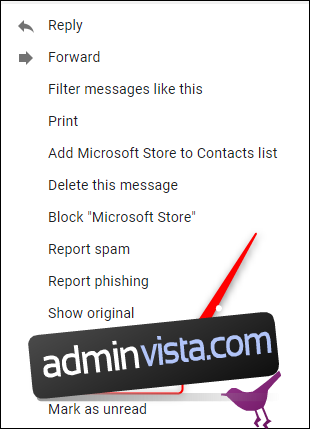
سيتم حفظ بريدك الإلكتروني في موقع التنزيل الافتراضي بتنسيق .eml. يمكن فتح هذا بواسطة أي عميل بريد إلكتروني أو متصفح. لا توجد طريقة لحفظ رسائل بريد إلكتروني متعددة في وقت واحد ، لذلك إذا كنت ترغب في تنزيل الكثير من الرسائل ، فستحتاج إلى استخدام خدمة Takeout من Google لحفظ بياناتك.
احفظ رسالة بريد إلكتروني من Microsoft Outlook
لحفظ بريد إلكتروني من برنامج Outlook ، افتح البريد الإلكتروني وانقر على “أرشفة”.
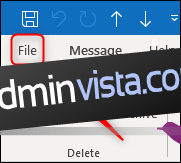
الآن انقر فوق الزر “حفظ باسم”.
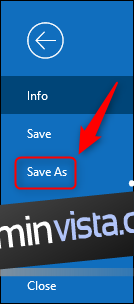
حدد الموقع الذي تريد حفظ البريد الإلكتروني فيه ثم حدد الزر “حفظ”.
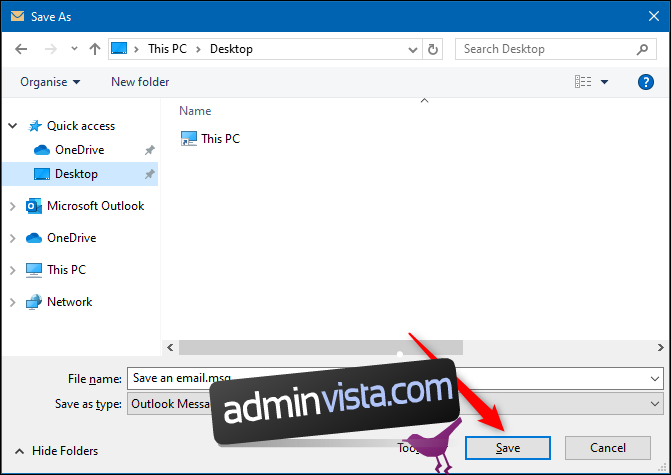
سيتم حفظ بريدك الإلكتروني بتنسيق .msg ، وهو تنسيق Microsoft تحتاج إلى فتحه في Outlook.
يمكنك أيضًا سحب رسالة بريد إلكتروني من Outlook وإفلاتها في مجلد Windows. هذا مفيد بشكل خاص إذا كنت تريد حفظ رسائل بريد إلكتروني متعددة. للقيام بذلك ، حدد رسائل البريد الإلكتروني التي تريد حفظها واسحبها إلى مجلد في File Explorer Windows.
لا توجد طريقة لتنزيل رسائل البريد الإلكتروني من تطبيق Outlook على الويب ، لذلك تحتاج إلى تثبيت العميل. ومع ذلك ، إذا كنت مهتمًا بمحتوى البريد الإلكتروني بدلاً من البريد الإلكتروني نفسه ، فيمكنك طباعة بريد إلكتروني إلى PDF من تطبيق Outlook على الويب وحفظه على محرك الأقراص الثابتة بدلاً من ذلك.
هذه الطريقة ستعمل على كليهما Windows (من Windows 8 وما فوق) وماك حيث يحتوي كل منها على وظيفة “طباعة إلى PDF” مضمنة.
للقيام بذلك ، افتح البريد الإلكتروني في تطبيق Outlook على الويب ، وانقر على النقاط الثلاث في أعلى اليمين ، ثم حدد الزر “طباعة”.
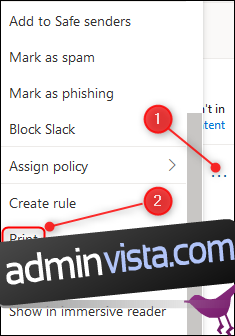
انقر فوق “طباعة” في النافذة التي تفتح.
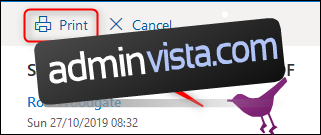
في مربع الحوار “طباعة” ، حدد “طباعة إلى PDF”.
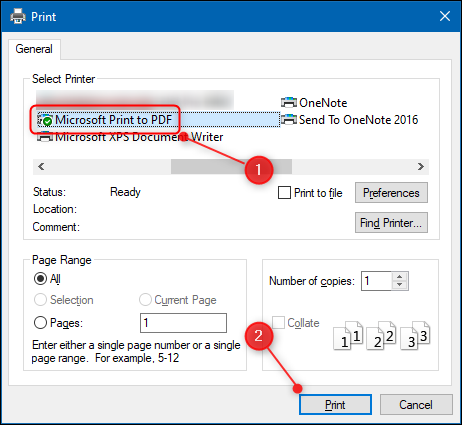
لقد استخدمنا واحدة Windowsلهذا الغرض ، ولكن العملية هي نفسها بالنسبة لنظام التشغيل Mac. ستتم طباعة بريدك الإلكتروني إلى ملف PDF وحفظه في المكان الذي تختاره.
احفظ بريدًا إلكترونيًا من Apple بريد
لحفظ بريد إلكتروني من Apple البريد ، افتح البريد الإلكتروني وانقر فوق ملف> حفظ باسم.
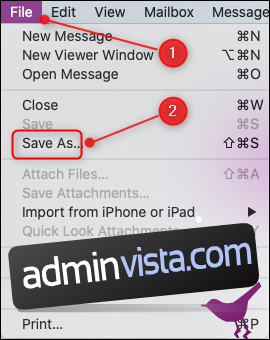 خيار حفظ باسم “. العرض = “270 ″ الارتفاع =” 340 عند التحميل = “pagespeed.lazyLoadImages.loadIfVisibleAndMaybeBeacon (هذا) ؛” on Error = ”this.onerror = null؛ pagespeed.lazyLoadImages.loadIfVisibleAndMaybeBeacon (هذا) ؛”>
خيار حفظ باسم “. العرض = “270 ″ الارتفاع =” 340 عند التحميل = “pagespeed.lazyLoadImages.loadIfVisibleAndMaybeBeacon (هذا) ؛” on Error = ”this.onerror = null؛ pagespeed.lazyLoadImages.loadIfVisibleAndMaybeBeacon (هذا) ؛”>
قم بتغيير اسم البريد الإلكتروني في اللوحة التي تفتح (إذا لزم الأمر) ، واختر موقعًا لحفظه ، وانقر فوق الزر “حفظ”.
سيحول iPadOS جهاز iPad تقريبًا إلى كمبيوتر حقيقي
سيتم حفظ البريد الإلكتروني بتنسيق .rtf (تنسيق نص منسق) بدلاً من تنسيق بريد إلكتروني معين. يمكنك تغيير هذا عند حفظه عن طريق تحديد إما “مصدر الرسالة الأولية” أو “نص عادي”.
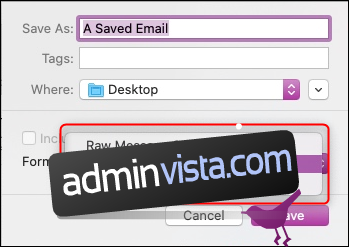
كما يبدو Outlook Apple يتيح لك البريد سحب رسائل البريد الإلكتروني وإفلاتها ، لذلك إذا كانت لديك عدة رسائل بريد إلكتروني ، فيمكنك تحديدها جميعًا وسحبها إلى الموقع الذي تختاره.
